Levenhuk SkyMatic 127 GT MAK: Вітаємо!
Вітаємо!: Levenhuk SkyMatic 127 GT MAK
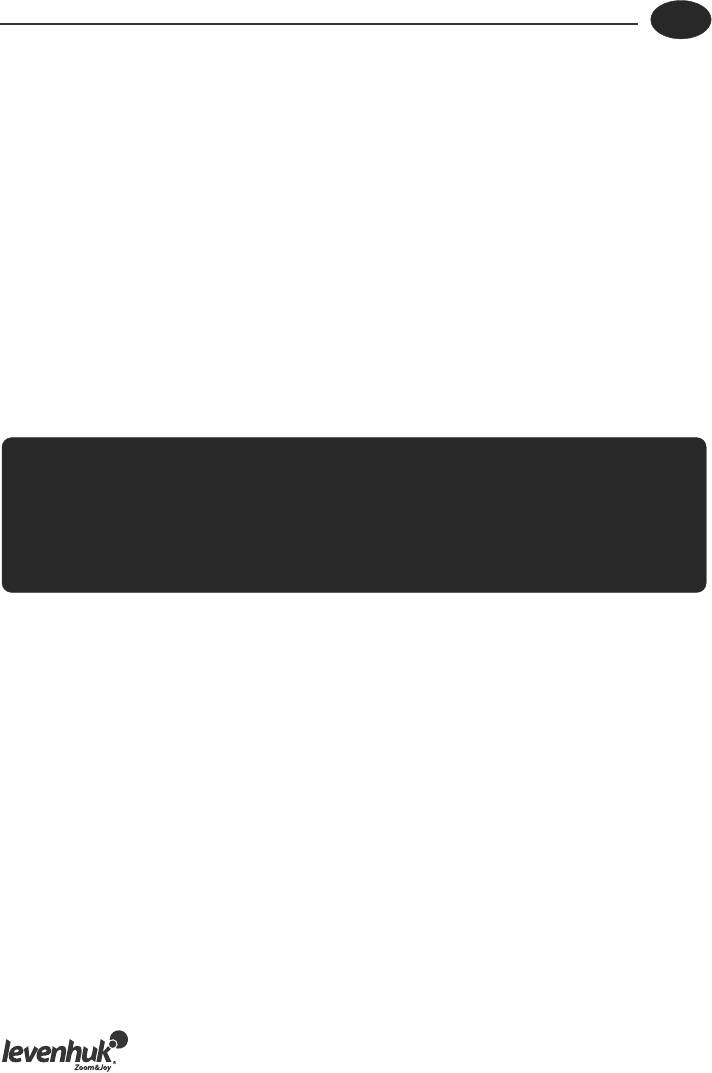
Телескопи Levenhuk GoTo
UA
Вітаємо!
Вітаємо з покупкою високоякісного телескопа Levenhuk SkyMatic GoTo! Ця лінійка включає
надсучасні оптичні інструменти, що дозволяють легко переміщатися небесною сферою та
знаходити точно те, що потрібно, майже не витрачаючи часу! Легкі у використанні елементи
управління забезпечують простий спосіб розташовування бажаних об'єктів і початку
спостережень доторком кнопки. Розширювана база даних містить координати більше 42 900
об'єктів. Навіть малодосвідчений астроном після кількох спостережень може вивчити усі
функції.
Якщо це ваш перший телескоп GoTo, то вітаємо з першим кроком у світі любительського
спостереження зірок.
Виділіть трохи часу, щоб ознайомитися з нічним небом і навчитися розпізнавати основні зорі
та сузір'я. З недовгою практикою, невеликим терпінням та достатньо темним небом без
міських ліхтарів, ваш телескоп стане нескінченним джерелом чудес, радості та досліджень.
Ці інструкції допоможуть вам налаштувати, належно використовувати та піклуватися про свій
телескоп. Будь ласка, старанно їх прочитайте до початку роботи.
ПОПЕРЕДЖЕННЯ! Ніколи не дивіться прямо на Сонце – навіть на мить - через телескоп
або видошукач без спеціального професійного сонячного фільтра, який повністю
покриває передню частину приладу, бо це може спричинити незворотнє пошкодження
очей. Для уникнення пошкоджень внутрішніх частин телескопа, переконайтеся, що
передня частина видошукача покрита алюмінієвою фольгою або іншим непрозорим
матеріалом. Діти повинні використовувати телескоп тільки під наглядом дорослих.
Усі частини телескопа доставляються в одній упаковці. Розпаковуйте обережно.
Рекомендуємо зберігати оригінальне упакування для транспортування. У випадку, якщо
телескоп потребує транспортування в інше місце, таке належне упакування допоможе
телескопу завершити переміщення неушкодженим. Переконайтеся, що в упаковці присутні
усі частини. Старанно перевіряйте упаковку, оскільки деякі частини дуже маленькі. Крім
наданих, інші інструменти непотрібні. Усі гвинти потрібно надійно затягнути, щоб виключити
згинання і биття, але будьте обережні, щоб не затягнути надмірно, оскільки це може зірвати
нарізь.
Під час збірки (і в будь-який інший час) не торкайтеся поверхонь оптичних елементів
пальцями. При неуважному поводженні оптичні поверхні з чутливим покриттям можна легко
пошкодити. Ніколи не виймайте дзеркала з їх рам, бо це анулює гарантію на виріб.
46
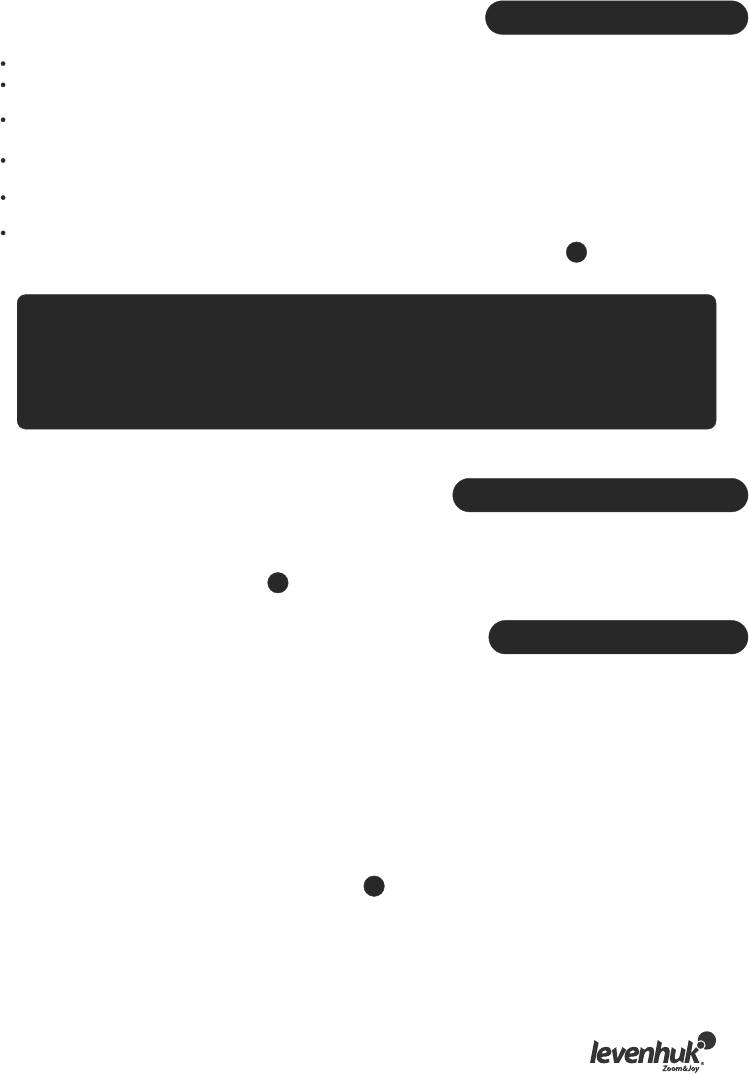
Збірка телескопа
Розставте ніжки триноги до повного розкриття та встановіть лоток для аксесуарів.
Встановіть потрібну висоту триноги. Розмістіть пристрій поверху головки триноги і закріпіть
її за допомогою зажимного гвинта.
Послабте гвинт з рифленою головкою фокусувача та зніміть пластикову кришку. Вставте
окуляр 25 мм в фокусувач. Зніміть кришку від пилу з передньої частини телескопа.
Зберіть видошукач: вставте основу видошукача в кріплення типу «ластівчин хвіст» на трубі
телескопа та зафіксуйте його гвинтом з рифленою головкою.
Приєднайте ручне управління, увімкнувши його у відповідний порт у нижній частині
кріплення.
Вкладіть вісім батарей АА у відділення для батарей з відповідною полярністю. Увімкніть
відділення для батарей у відповідний порт у нижній частині кріплення.
1
ПОПЕРЕДЖЕННЯ!
Без з'єднання з джерелом живлення можна налаштовувати лише координати висоти.
Не намагайтеся налаштовувати координати азимуту, оскільки це анулює гарантію на
виріб. Будь-яке налаштування координат азимуту повинно виконуватися лише ручним
управлінням, бо в іншому випадку може зламатися навігаційний механізм.
Вимоги до живлення
Для використання телескопа SkyMatic приєднайте його до джерела живлення 1 А, 11–15 В
постійного струму. Переконайтеся, що кабель живлення належно увімкнений у рознім 12 В
постійного струму на кріпленні.
2
Ручне управління
Кабель ручного управління має 8-контактний з'єднувач RJ-45 з одного кінця, та 6-контактний
RJ-12 — з іншої. Увімкніть з'єднувач RJ-45 в ручне управління, а інший кінець — в кріплення.
В основі SynScan™ AZ є три порти. Середній порт використовується для з'єднування вашого
телескопа з комп'ютером або будь-яким пристроєм зі з'єднувачем RS-232. Гніздо 12 В
постійного струму на ручному управлінні дозволяє переглядати базу даних або обновляти
програмне забезпечення без приєднання пристрою до телескопа.
SynScan™ AZ надає пряме управління над навігацією телескопа та доступ до розширеної бази
даних небесних об'єктів. У ручного контролера є 16-символьний дисплей з підсвіткою та
функцією прокручування.
Клавіатура можна поділити на чотири групи.
3
47
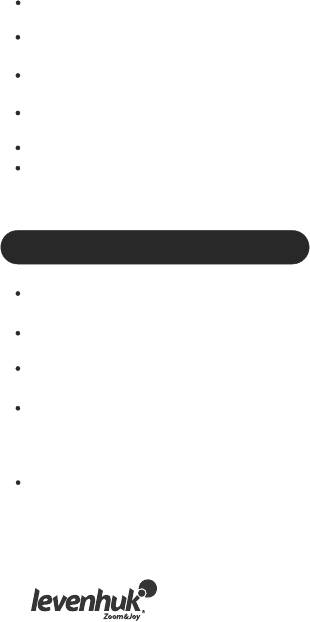
Функціональні клавіші
Функціональні клавіші розташовані зверху ручного управління, одразу нижче дисплея.
Клавішу ESC можна використовувати для відміни команди або переходу вверх по дереву
меню. Клавішу SETUP можна використовувати для швидкого доступу до меню Setup
(Налаштування). Клавішу ENTER можна використовувати для підтвердження вибору і команд.
Клавіші напрямків
Клавіші напрямків забезпечують повне управління телескопом. При автоматичному переході
до об'єкту ці клавіші блокуються. Їх можна використовувати для вирівнювання, центрування
на небесному об'єкті та ручній навігації телескопа. Ліві і праві клавіші також
використовуються для управління курсором дисплею при вводі даних.
Клавіші прокрутки
Клавіші прокрутки можна використовувати для навігації по дереву меню на дисплеї.
Цифрові клавіші
Ці клавіші мають дві функції: числовий ввід координат і швидка навігація.
клавіша TOUR (Огляд) активує автоматичний огляд по регіону спостереження небесної
сфери.
клавіша RATE (Швидкість) змінює швидкість обертання сервомоторів при навігації за
допомогою клавіш напрямків. Загалом є 10 швидкостей: від 0 (найменша) до 9 (найшвидша).
клавіша UTILITY (Утиліти) відкриває функції утиліт, наприклад, Show Position (Показати
положення), Display Time (Показати час), і т. д.
клавіша USER (Користувач) відкриває базу даних, створену користувачем (до 25
користувацьких об'єктів).
клавіша ID (Ідентифікатор) визначає поточний об'єкт спостереження.
клавіші NGC, IC, M, PLANET (Планета) та OBJECT (Об'єкт) відкриває відповідний каталог бази
даних.
Перше налаштування
Переконайтеся, що кріплення вирівняно. Наведіть свій телескоп на яскраву зірку або зоряне
скупчення. Приєднайте ручне управління до кріплення.
Для телескопів з автостеженням: включіть свій телескоп, увімкнувши його у джерело
живлення 12 В постійного струму.
Для багатофункціональних телескопів: просто включіть його перемикачем ON/OFF
(Вкл./Викл.).
Коли ручне управління приєднано, його дисплей покаже номер поточної версії (Version
Screen — Екран версії). Натисніть ENTER (Ввід). З'явиться повідомлення про шкоду здоров'ю
при спостереженні сонця. Якщо ви вже читали це попередження, то для продовження
можете натиснути ESC (Вихід).
Якщо ви не використовуєте ручне управління впродовж 30 секунд, він увійде в сплячий
режим, червоний світлодіод потьмяніє, а підсвітка клавіатури вимкнеться. Після натискання
будь-якої клавіші, сплячий режим буде відмінено.
48
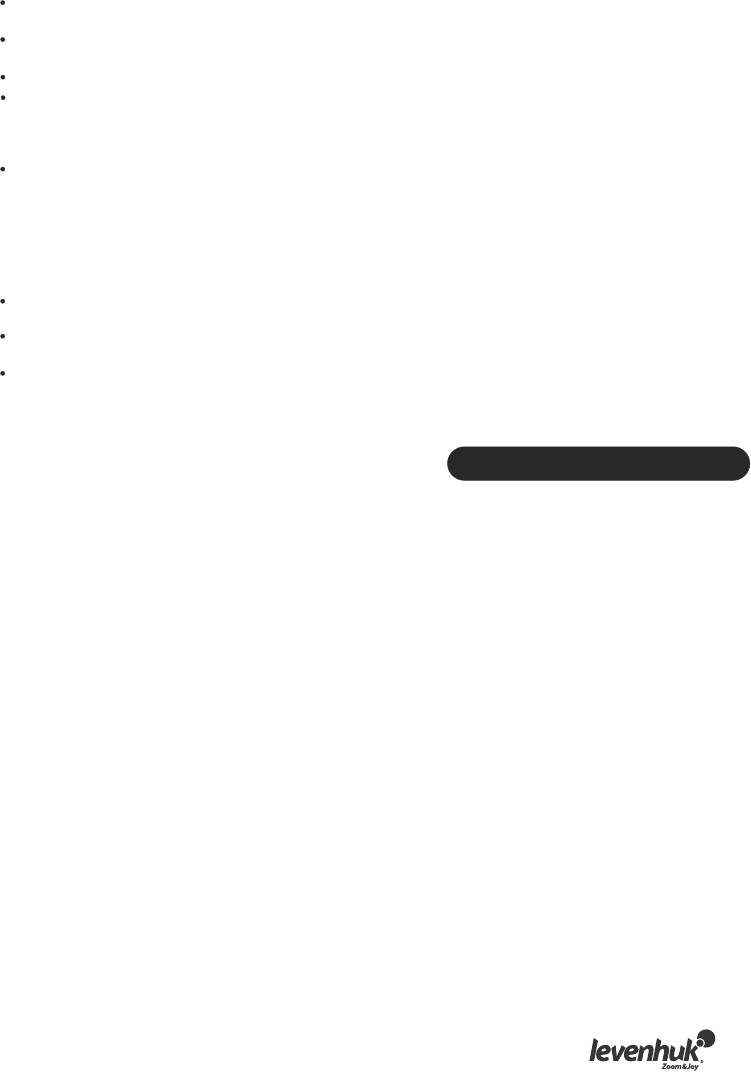
Введіть довготу і широту вашого поточного розташування (у вказаному порядку) за
допомогою цифрових клавіш.
Використовуйте клавіші прокрутки для прокрутки по основним напрямкам: W — на захід, E —
на схід, N — на північ і S — на південь.
Використовуючи клавіші вліво і вправо, можна прокручувати широту і довготу.
Натиснувши ENTER (Ввід), ви підтвердите свій вибір. Дані повинні вводитися в наступному
форматі: 123° 04' W 49° 09' N. Оберіть свою часову зону, ввівши години і хвилини за
допомогою клавіш прокрутки і цифрових клавіш (+ для сходу, — для заходу). Часова зона
стандартного тихоокеанського часу (наприклад), повинна виглядати так: -08:00.
Натисніть ENTER (Ввід), щоб підтвердити свій вибір. Введіть поточну дату у форматі
мм/дд/рррр за допомогою цифрових клавіш. Натисніть ENTER (Ввід), щоб підтвердити свій
вибір. Введіть поточний місцевий час у 24-годинному форматі (2 PM = 1400 год.). Натисніть
ENTER (Ввід) для підтвердження і перейдіть до встановлення літнього часу. Якщо хочете
виправити свій запис, натисніть ESC (Вихід), щоб перейти до попереднього налаштування,
або ENTER (Ввід), щоб внести зміни.
Після введення літнього часу, з'явиться повідомлення «DAYLIGHT SAVING?» (Літній час?).
Використовуйте клавіші прокрутки для вибору правильної відповіді, і натискайте ENTER
(Ввід) для підтвердження.
Після того, як закінчені ці налаштування, на дисплеї з'явиться повідомлення «Begin
alignment?» (Розпочати вирівнювання?).
Щоб розпочати вирівнювання, натисніть 1 або ENTER (Ввід). Для відміни процедури,
натисніть 2 або ESC (Вихід).
Вирівнювання на зорі
Перед тим, як вашим телескопом можна буде спостерігати розширення всесвіту, потрібно
його вирівняти по двом або трьом відомим зіркам. Як ви знаєте, Земля обертається вдень
навколо свої осі. Тому здається, що зірки переміщаються по нічному небу по кривій. Коли
ваш телескоп вирівнюється, він запам'ятовує карту небесної сфери та рух зірок. Таке
вирівнювання можна провести в будь-який час протягом спостережень (просто оберіть
Alignment (Вирівнювання) в меню Setup (Налаштування)).
Є два методи вирівнювання за зорями: вирівнювання за найяскравішою зіркою та
вирівнювання за двома зірками. Якщо це ваше перше спостереження, рекомендуємо
розпочати із вирівнювання за найяскравішою зіркою. Перед тим, як продовжити,
переконайтеся, що видошукач належним чином вирівняно з трубою телескопа.
Вирівнювання за найяскравішою зіркою
При виборі налаштування вирівнювання на екрані вашого SynScan™ AZ, прокрутіть до опції
Brightest Star Align (Вирівняти за найяскравішою зіркою). Натисніть ENTER (Ввід), щоб
підтвердити свій вибір. З'явиться наступне повідомлення – «Select Region» (Обрати регіон) з
вісьмома варіантами основних напрямків азимуту, тобто N (Північ), NE (Північний схід), E
(Схід), SE (Південний схід), S (Південь), SW (Південний захід), W (Захід), NW (Північний
захід). Кожен напрямок покриває діапазон 90° вздовж азимуту, починаючи з півночі на 0°
(або 360°), сходу на 90°, півдня на 180° та заходу на 270°.
Північно-східний напрямок, наприклад, покриває ділянку від 0° до 90°.
49

Напрямок
Градусний діапазон по азимуту
Північний схід
315°-45°
Схід
45°-135°
Південний схід
90°-180°
Південь
135°-225°
Південно-південний схід
180°-270°
Захід
225°-315°
Північний захід
270°-360°
Після вибору основного напрямку ручне управління створює перелік зірок щонайменше
зоряної величини 1,5, які спостерігаються в тому напрямку. Зорі, розташовані поза
діапазоном 10°–75° вздовж осі прямого піднесення, та зорі зоряної величини менше 1,4 не
будуть включені в перелік.
На екрані з'явиться інформація по зорі вирівнювання. Перша лінійка вкаже її назву і
величину.
Друга лінійка вкаже її приблизне розташування. Припустімо, в якості зорі вирівнювання був
вибраний Арктур. Його величина — 0,0, розташування — 88,1° східної довготи та 24,1°
вздовж осі прямого піднесення.
Телескоп не повернеться автоматично в напрямку на точку першої зорі вирівнювання, тому
прийдеться це зробити вручну, використовуючи клавіші напрямків. Швидкість обертання
сервомоторів можна збільшити, натискаючи клавішу RATE (Швидкість) та прокручуючи
доступні варіанти (0 — найповільніша, 9 — найшвидша).
Переконайтеся, що зірка відцентрована в полі зору (для її центрування можна
використовувати клавіші напрямків), та натисніть ENTER (Ввід) для підтвердження. Далі вас
попросять обрати вторинну зірку для вирівнювання з переліку. Використовуйте клавіші
прокрутки, щоб обрати другу зірку, і ваш телескоп автоматично повернеться в точку обраної
зірки. Ваше ручне управління подасть один сигнал по завершенню обертання телескопа. Не
намагайтеся нічого налаштовувати, доки не почуєте сигнал. Єдина команда, яку розпізнає
SynScan™ AZ в цей час — це ESC (Вихід). Відцентруйте другу зірку в полі зору за допомогою
клавіш напрямків. Якщо вирівнювання проведено належним чином, на екрані з'явиться
повідомлення «Alignment Successful» (Вирівнювання успішне).
Якщо щось пішло неправильно, з'явиться повідомлення «Alignment Failed» (Вирівнювання
невдале), і процес прийдеться повторити. Ви можете відмінити процес в будь-який момент,
натиснувши клавішу ESC (Вихід).
Вирівнювання по двом зорям
Цей процес схожий на вирівнювання за найяскравішою зіркою, з одним виключенням: він
проводиться без обирання напрямку азимуту.
Оберіть опцію 2-Star Align (Вирівнювання по 2 зіркам) в меню Star Alignment (Вирівнювання по
зорям) за допомогою клавіш прокрутки. Натисніть ENTER (Ввід), щоб підтвердити свій вибір.
З'явиться перелік зірок, видимий у вашому регіоні. Використовуючи клавіші прокрутки,
оберіть одну первинну зірку для вирівнювання. Телескоп не повернеться на точку першої
зірки для вирівнювання автоматично.
Це потрібно буде зробити вручну, використовуючи клавіші напрямків, тому простіше обрати
зірку, з якою ви знайомі. Відцентруйте першу зірку в полі зору за допомогою клавіш
напрямків.
Натисніть ENTER (Ввід), щоб підтвердити свій вибір. З'явиться інший перелік для обрання
вторинної зірки для вирівнювання. Використовуйте клавіші прокрутки для вибору зірки і
натискайте ENTER (Ввід) для підтвердження. Телескоп автоматично повернеться на точку
другої зірки. Відцентруйте її в полі зору за допомогою клавіш напрямків.
50
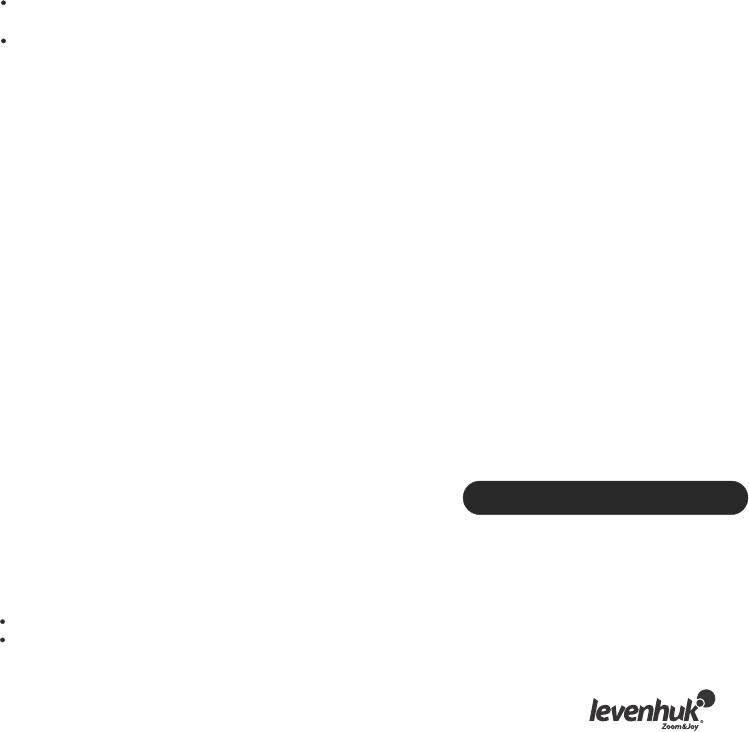
Натисніть ENTER (Ввід) для підтвердження. Якщо вирівнювання проведено належним чином,
з'явиться повідомлення «Alignment Successful» (Вирівнювання успішне). Якщо щось пішло
неправильно, з'явиться повідомлення «Alignment Failed» (Вирівнювання невдале), і процес
прийдеться повторити.
Для найкращих результатів обирайте зірки, які знаходяться на відстані принаймні у 60°,
оскільки чим більша відстань між зірками, тим точніше вирівнювання. Обираючи зірки з
однаковими координатами прямого піднесення навіть покращить результати.
Покращення точності наведення
Будь-який з вищезгаданих методів повинен давати достатню точність для ваших
спостережень. Проте, якщо вам потрібна додаткова точність, дуже корисною буде опція
Pointing Accuracy Enhancement (PAE) (Покращення точності наведення — ПТН) вашого
SynScan™ AZ. Цю функцію можна використати для 85 різних регіонів небесної сфери, що буде
достатньо для покриття її усієї. Перед тим, як продовжувати з PAE (ПТН), перевірте, чи цей
регіон уже відображений у SynScan™ AZ.
Відцентруйте об'єкт поточного спостереження в полі зору (якщо це вже зроблено, просто
пропустіть цей крок).
Натисніть і потримайте клавішу ESC (Вихід) впродовж двох секунд. На дисплеї з'явиться
повідомлення «Re-center» (Перецентрувати) та назва зразкового об'єкту. Назва об'єкту
помигає тричі. Якщо для навігації ви використовуєте програмне забезпечення планетарію,
натомість з'явиться повідомлення «Last goto object» (Останній відвіданий об'єкт).
Переконайтеся, що зразковий об'єкт все ще відцентрований у вашому полі зору, та натисніть
ENTER (Ввід).
Якщо ви не хочете зберігати результат, то можете натиснути ESC (Вихід), щоб відмінити
операцію. Як тільки ви натискаєте ENTER (Ввід), інформація про поточну точність буде
записана, а карта регіону буде відповідно оновлена.
Від цього часу ви повинні зауважувати збільшення точності в межах цього регіону.
Результати вирівнювання та PAE (ПТН) зберігатимуться у вашому ручному управлінні і не
стиратимуться після виключення.
Можливо, у наступних випадках потрібно повторити вирівнювання по зіркам:
1. Перед вимкненням телескоп не повернувся в початкове положення.
2. Були змінені деякі налаштування телескопу та кріплення.
При зміні аксесуарів будьте обережні, в іншому випадку може виникнути потреба у
перевирівнюванні вашого приладу. При повороті ручного управління впродовж наступної
сесії спостереження зірок переконайтеся, що вводите час з того ж джерела, тобто, якщо ви
використовували наручний годинник для зчитування часу, то, як зразок, потрібно
використовувати той самий годинник.
База даних об'єктів
Даних телескоп GoTo поставляється з розширеною базою даних на 42 900 об'єктів з
координатами.
Також в базу даних включена інформація з наступних каталогів:
Сонячна система з сімома планетами і Місяцем.
Зірки з назвами, що включає 212 відомих зірок.
51
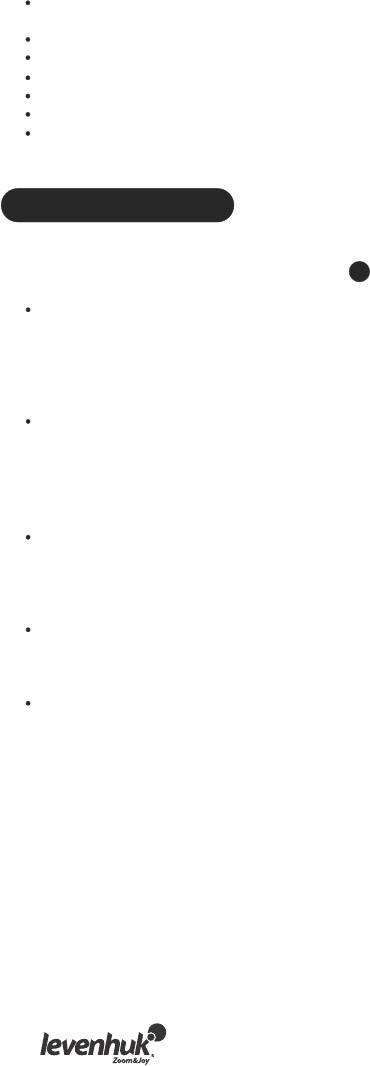
NGC (New General Catalogue of Nebulae and Clusters of Stars — Новий загальний каталог
туманностей та скупчень зірок), що включає 7840 найяскравіших об'єктів дальнього космосу.
IC, що включає 5386 зірок та об'єктів дальнього космосу.
Месьє, що включає 110 об'єктів, які додав Ш. Мессьє.
Колдвел, що включає 109 об'єктів, які додав П. Колдвел-Мур.
Подвійні зірки, що включає 55 відомих подвійних зірок.
Перемінні зірки, що включає 20 перемінних зірок.
SAO (Smithsonian Astrophysical Observatory Star Catalog — Зоряний каталог Смітсонівської
Астрофізичної обсерваторії), що включає 29 523 зірки.
Вибір об'єкту
Тепер, коли ваш телескоп вирівняний, можна починати спостереження. Для вибору об'єкта
для спостереження існує п'ять способів:
4
Натискаючи клавішу TOUR (Огляд), ви перейдете до огляду нічного неба, обираючи
найяскравіші та найгарніші об'єкти дальнього космосу. Ви можете прокрутити перелік
обраних зірок за допомогою клавіш прокрутки. Натисніть ENTER (Ввід), щоб підтвердити свій
вибір. З'являться координати цього об'єкту. Натисніть ENTER (Ввід) знову, і ваш телескоп
автоматично знайде об'єкт.
Натисніть клавіші M, NGC, IC, що відкриє відповідний каталог небесних об'єктів. Введіть
номер об'єкту для спостереження за допомогою цифрових клавіш.
Натисніть ENTER (Ввід) і на дисплеї побачите координати об'єкту. Для перегляду інформації
про об'єкт, включно з його розміром, величиною та відповідним сузір'ям використовуйте
клавіші прокрутки. Натисніть ENTER (Ввід) знову, і ваш телескоп автоматично знайде об'єкт.
Клавіша PLANET (Планета) відкриває базу даних Сонячної системи. Використовуйте клавіші
прокрутки для вибору бажаної планети, і натискайте ENTER (Ввід) для підтвердження
вибору. Після перегляду координат на екрані знову натисніть ENTER (Ввід) і ваш телескоп
спрямується на об'єкт.
Клавіша USER (Користувач) відкриває користувацьку базу даних. Ви можете ввести
координати нового об'єкту або обрати об'єкт, який ви уже зберегли (для детальнішої
інформації див. розділ User database (Користувацька база даних)).
Клавіша OBJECT (Об'єкт) надає доступ до повної бази даних з більше 42 900 небесних
об'єктів.
Меню Utility (Утиліти)
Функції утиліт — це простий спосіб управління вашим SynScan™ AZ напряму.
SHOW POSITION (Показати положення) надає координати поточного об'єкту спостереження.
SHOW INFORMATION (Показати інформацію) показує місцевий та зоряний час та інформацію
про версії програмного забезпечення та SynScan™ AZ. Якщо ручне управління приєднане до
кріплення, то воно також покаже поточну версію прошивки мотора.
PARK SCOPE (Зафіксувати телескоп) переведе трубу телескопа в початкове (Home)
положення або запам'ятає поточне положення як Home.
PAE (ПТН) надає доступ до функції Pointing Accuracy Enhancement (Покращення точності
наведення).
CLEAR PAE DATA (Очистити дані ПТН) знищить усі дані PAE (ПТН).
GPS дозволяє отримувати інформацію з GPS-приймача SynScan™ AZ.
52
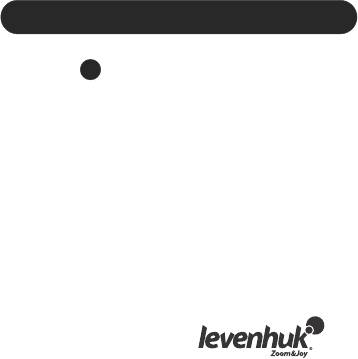
Меню Setup (Налаштування)
Це меню дозволяє змінити поточні налаштування положення телескопа, дати, часу і
вирівнювання. Для доступу до меню налаштування натисніть клавішу SETUP (Налаштування)
або прокрутіть меню до розділу SETUP (Налаштування).
Ось перелік усіх функцій, доступних в меню Setup (Налаштування):
DATE (Дата) дозволяє змінити поточну дату.
TIME (Час) дозволяє змінити поточний час.
OBSERVING SITE (Ділянка спостереження) дозволяє змінити поточне положення.
DAYLIGHT SAVINGS (Літній час) дозволяє змінити поточні налаштування літнього часу.
ALIGNMENT (Вирівнювання) дозволяє виконати процедуру вирівнювання по зіркам ще раз.
AUTO SELECT (Автовибір) передасть команду вашому ручному управлінню автоматично
обирати зірки для вирівнювання по ним.
SORT BY (Сортувати за) передасть команду вашому ручному управлінню створити перелік
видимих на даний момент зірок для ручного вибору користувачем. Зірки будуть посортовані
за алфавітом або за своєю зоряною величиною.
BACKLASH (Мертва хода) дозволяє вводити значення компенсації мертвої ходи по кожній вісі
обертання. Для точної навігації вашого телескопа важливо, щоб це значення було рівне або
більше дійсної мертвої ходи по вісям. Типове значення рівне 0 градусів, 0 кутових мінут, 0
кутових секунд (0 гр. 00' 00''). Для введення значень використовуйте цифрові клавіші, а до
наступної цифри переходьте клавішею напрямку вправо. Спочатку відкалібруйте вісь
прямого піднесення. Натисніть ENTER (Ввід) для підтвердження та відкалібруйте вісь
схилення.
SID. RATE (Зоряна швидкість) активує швидкість зоряного стеження.
LUNAR RATE (Місячна швидкість) активує швидкість Місячного стеження.
SOLAR RATE (Сонячна швидкість) активує швидкість Сонячного стеження.
STOP TRACKING (Зупинити стеження) негайно зупиняє поточне стеження.
SET SLEW LIMITS (Встановити обмеження повороту) дозволяє налаштувати обмеження
повороту на кріпленні навколо вертикальної осі. Налаштування цих обмежень виключить
будь-які удари та зіткнення труби вашого телескопа та кріплення. Діапазон повороту
залежить від дійсної використаної комбінації телескопа та кріплення.
HANDSET SETTING (Налаштування ручного пристрою) дозволяє налаштувати на вашому
ручному управлінні яскравість дисплею, підсвітку клавіатури та гучність тривоги. Для
налаштування використовуйте клавіші напрямків вліво і вправо.
FACTORY SETTING (Заводські налаштування) дозволяють відмінити будь-які зміни, які ви
зробили, замінивши їх на заводські.
Користувацька база даних
В користувацькій базі даних можна зберігати до 25 об'єктів.
5
Зберігання об'єктів в базі даних
Для вибору «Object Catalog» (Каталог об'єктів) в головному меню використовуйте клавіші
прокрутки. Натисніть ENTER (Ввід), щоб підтвердити свій вибір. Оберіть опцію «Select User
Defined» (Обрати користувацьку) та натисніть ENTER (Ввід). Цю базу даних також можна
відкрити, натиснувши клавішу USER (Користувач).
Перша опція підменю — «Recall Object» (Відновити об'єкт). Це надасть вам доступ до
попередньо збережених об'єктів. Використовуйте клавіші прокрутки для вибору «Edit
Objects» (Редагувати об'єкти) і натисніть ENTER (Ввід).
53
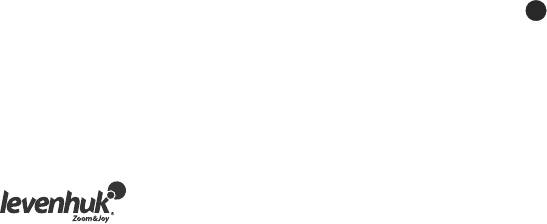
Телескоп може зберігати координати у двох форматах: R.A./Dec. (Пряме
піднесення/Схилення) та Alt/Az (Висота/Азимут).
Натисніть 1, щоб вибрати формат R.A./Dec. (Пряме піднесення/Схилення), або 2 для
формату Alt/Az (Висота/Азимут).
SynScan™ AZ типово показує координати поточного об'єкта спостереження або в R.A./Dec.
(Пряме піднесення/Схилення), або в Alt/Az (Висота/Азимут). Ось приклад того, як потрібно
читати формат R.A./Dec. (Пряме піднесення/Схилення): «22h46.1m +90 00'». Це відповідає 22
годинам 46,1 мінутам прямого піднесення і 90 градусам схилення.
Координати можна міняти цифровими клавішами та клавішами прокрутки.
Використовуючи клавіші вліво і вправо, можна обирати значення, які потрібно редагувати.
Натисніть ENTER (Ввід), щоб зберегти введені координати. Якщо за даними координатами
зірки нема, ручне управління не збереже даних. Виправте введені дані та натисніть ENTER
(Ввід) для підтвердження.
Для збереження координат у форматі Alt/Az (Висота/Азимут), просто наведіть свій телескоп
на бажаний об'єкт та натисніть ENTER (Ввід) для підтвердження. Після збереження
координат з'явиться ідентифікатор користувацького об'єкта.
Використовуйте клавіші прокрутки для вибору бажаного номера, і натискайте ENTER (Ввід)
для підтвердження.
З'явиться повідомлення «View object» (Подивитися об'єкт) разом з збереженим
ідентифікатором користувацького об'єкту. Натискайте ENTER (Ввід) для знаходження об'єкта,
натискайте ESC (Вихід) для збереження іншого об'єкта.
При збереженні об'єкта неможливо вказувати попередньо використаний ідентифікатор.
Перед збереженням нового об'єкта переконайтеся, що вам відомі зайняті ідентифікатори
користувацьких об'єктів.
Вибір об'єкта з користувацької бази даних
Відкрийте користувацьку базу даних (див. інструкції вище). Оберіть опцію «Recall Object»
(Відновити об'єкт) та натисніть ENTER (Ввід). Для вибору об'єкта, який ви хочете
спостерігати, використовуйте клавіші прокрутки.
Щоб побачити координати цього об'єкта, натисніть ENTER (Ввід). Щоб телескоп перейшов до
цього об'єкта, натисніть ENTER (Ввід) ще раз.
Якщо під вказаним номером не збережено жодного об'єкта, ручне управління не
реагуватиме. В цьому випадку, для вибору іншого об'єкту знову використайте клавіші
прокрутки. Якщо ви намагаєтеся спостерігати об'єкт, який на даний момент знаходиться
нижче горизонту, з'явиться попередження «Below Horizon!!» (Нижче горизонту) і вас
попросять обрати інший об'єкт.
Визначення невідомого об'єкту
Ваш телескоп може визначити об'єкт, на який він зараз спрямований.
6
Щоб це зробити, натисніть клавішу ID (Ідентифікатор) на клавіатурі або використайте
клавіші прокрутки, щоб обрати команду IDENTIFY (Визначити) в головному меню, після чого
натисніть ENTER (Ввід). В SynScan™ AZ з'явиться перелік ближніх об'єктів, як і відстань від
об'єкта до центра візиру.
Прокручуйте об'єкти за допомогою клавіш прокрутки. Для відміни команди в будь-який
момент натисніть ESC (Вихід).
54
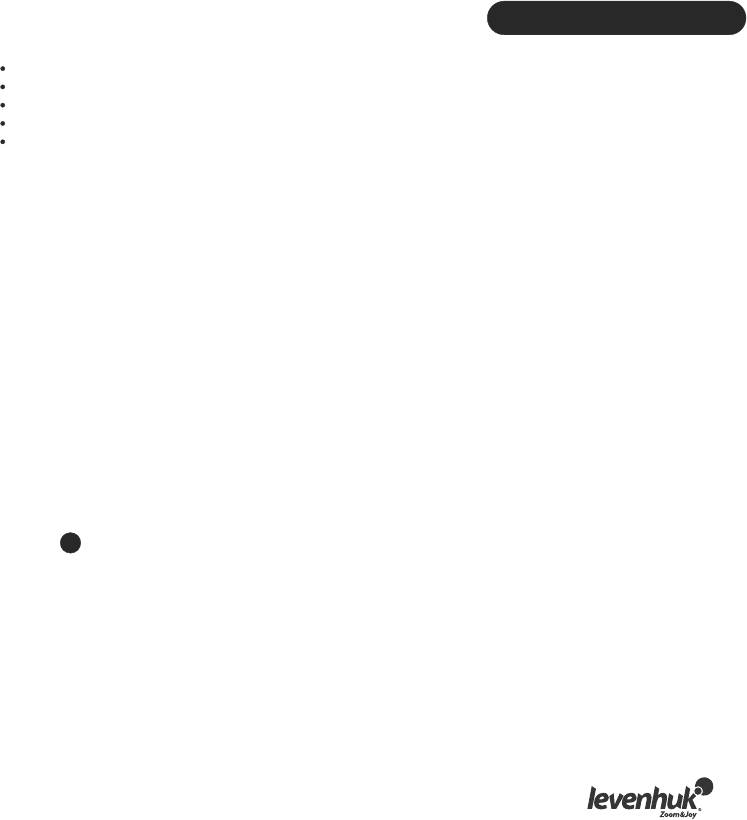
З'єднання з комп'ютером
Вашим телескопом також можна управляти за допомогою програмного забезпечення. Для
цього достатньо лише увімкнути його у комп'ютер. До початку такої роботи переконайтеся,
що телескоп належно вирівняний. Вмикати телескоп в комп'ютер можна лише після
перевірки вирівнювання. Використовуйте кабель, наданий в комплекті.
Переконайтеся, що використовуєте наданий кабель, оскільки будь-яка помилка при заміні
може пошкодити ваше ручне управління або комп'ютер.
Після вставляння кабелю телескопом можна керувати з комп'ютера.
Дотримуйтеся інструкцій та закривайте комп'ютерне програмне забезпечення до того, як
витягуєте кабель.
Системні вимоги
Прошивка ручного управління версії 3.0 або новіша.
Windows 95 або новіша.
Порт RS-232C на комп'ютері.
З'єднувальний кабель SynScan™ AZ (постачається в комплекті).
Джерело живлення 7,5~15 В/100 мА. Шнур адаптера повинен позитивну полярність на вилці,
щоб відповідати полярності пристрою.
Типово швидкість передачі між ручним управлінням і ПК встановлюється на рівні 115 кбіт/с.
Порт RS-232C на вашому ПК може не підтримувати таку швидкість. Якщо неможливо оновити
прошивку SynScan™ AZ, то можна легко змінити швидкість передачі, натиснувши клавішу
SETUP (Налаштування), поки ручне управління увімкнуте в джерело живлення. Це знизить
швидкість передачі до 9,6 кбіт/с. Після цього повинен з'явитися значок «Lo» (Низька
швидкість) в правому нижньому куті дисплею. Тепер спробуйте знову оновити прошивку.
Пам'ятайте, що пониження швидкості передачі збільшить час оновлення (до 4 хвилин).
Оновлення SynScan™ AZ:
Приєднайте ручне управління до ПК. З'єднувач RJ-11 повинен вмикатися у середній порт
SynScan™ AZ, а з'єднувач DB9 повинен вмикатися в порт RS-232 на комп'ютері.
Натисніть і тримайте одночасно клавіші 0 і 8, після чого увімкніть ручне управління в
джерело живлення.
Ваше ручне управління просигналить підтвердження, що з'єднання встановлено.
На дисплеї з'явиться повідомлення «SynScan™ Update Ver. x.x» (Оновлення SynScan™ Верс.
x.x).
7
Запустіть програму SynScanFirmwareLoader на своєму ПК. Кнопка «HC. Version» (Версія НС) в
програмному вікні покаже поточну версію апаратного забезпечення, прошивки та бази даних
вашого ручного управління.
Ці цифри надаються лише для вашого інформування і не потрібні для оновлення.
Натисніть «Browse» (Переглянути) і знайдіть файл «SynScanVXXXXAZ.ssf» на своєму
жорсткому диску. Натисніть «Update» (Оновити), щоб розпочати оновлення прошивки.
Прогрес оновлення можна спостерігати нижче клавіш «Update» (Оновити) та «HC. Version»
(Версія HC).
55
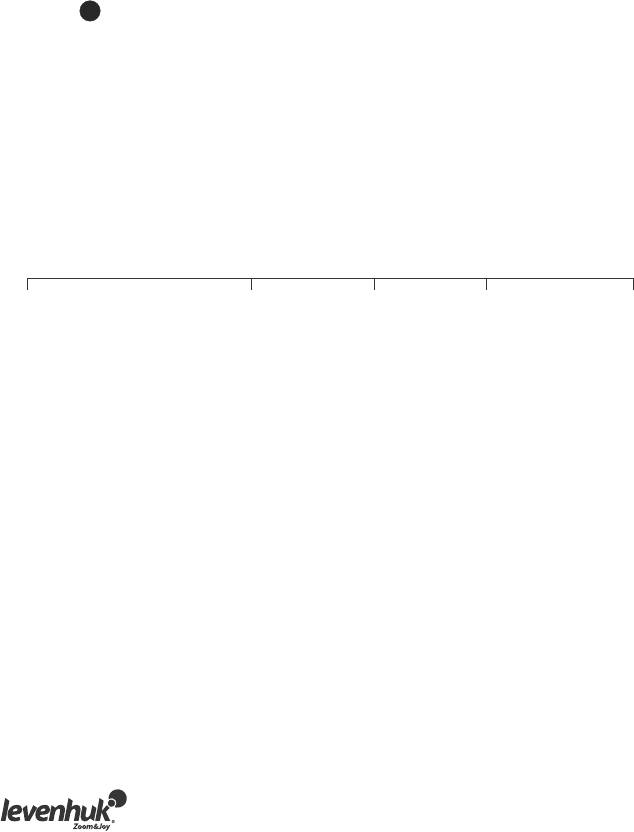
Після закінчення оновлення на екрані з'явиться повідомлення «Update complete» (Оновлення
завершено). Цей процес займає біля 30 секунд, хоча, якщо використовувати адаптер USB-
RS232, цей процес може зайняти довше. Вітаємо з успішним оновленням прошивки
SynScan™!
Натисніть «Browse» (Переглянути) і знайдіть файл «SynScanVXXXXAZ.ssf» на своєму
жорсткому диску. Натисніть «Update» (Оновити), щоб розпочати оновлення прошивки.
Прогрес оновлення можна спостерігати нижче клавіш «Update» (Оновити) та «HC. Version»
(Версія HC).
Після закінчення оновлення на екрані з'явиться повідомлення «Update complete» (Оновлення
завершено). Цей процес займає біля 30 секунд, хоча, якщо використовувати адаптер USB-
RS232, цей процес може зайняти довше. Вітаємо з успішним оновленням прошивки
SynScan™!
8
Якщо з'явиться повідомлення «Firmware update failed…» (Невдале оновлення прошивки...),
перезапустіть ручне управління, від'єднавши його від джерела живлення і приєднавши
знову. Спробуйте запустити оновлення знову. Типово швидкість передачі між ручним
управлінням і ПК встановлюється на рівні 115 кбіт/с. Порт RS-232C на вашому ПК може не
підтримувати таку швидкість. Якщо неможливо оновити прошивку SynScan, то можна легко
змінити швидкість передачі, натиснувши клавішу SETUP (Налаштування), поки ручне
управління увімкнуте в джерело живлення. Це знизить швидкість передачі до 9,6 кбіт/с.
Після цього повинен з'явитися значок «Lo» (Низька швидкість) в правому нижньому куті
дисплею. Тепер спробуйте знову оновити прошивку. Пам'ятайте, що ця процедура також
збільшить час оновлення (до 4 хвилин).
ГОЛОВНЕ МЕНЮ
РЕЖИМ НАЛАШТУВАНЬ
ФУНКЦ. УТИЛІТ
КАТАЛОГ ОБ'ЄКТІВ ОГЛЯД
ВИЗНАЧИТИ
Дата
Встановити обмеження
Показати положення
Час
повороту
Показати інформацію
Область спостер.
Налаштування ручного
Час Версія Температура
Літній час Вирівнювання
пристрою
Живлення Напруга
Дата
Заводські налаштування
Зафіксувати телескоп
Час
PAE
Область спостер.
Очистити дані PAE
Літній час Вирівнювання
GPS
Зірки для вирівнювання
Режим управління з ПК
Автовибір
Сонячна система
Сортувати по Мертва хода
Меркурій
Стеження
Венера
Зоряна швидкість
Марс
Місячна швидкість
Юпітер
Сонячна швидкість
Сатурн
Зупинити стеження
Уран
Нептун
Плутон
Місяць
Зірки з назвами
Каталог Мессье
Каталог IC
Каталог NGC Каталог Колдвел
Каталог SAO Подвійні зірки
Перемінні зірки
Користувацькі зірки
Редагувати об'єкт
Відновити об'єкт
56

Характеристики
Живлення
1 А, 11~15 В постійного струму (позит.)
Тип мотору
cервомотори постійного струму 1,8°
Роздільна здатність
0,144 кутових секунд або 9 024 000 кроків/об. (AZ-80)
Швидкість повороту
0 = 1.0x, 1 = 2.0x, 2 = 16x, 3 = 32x, 4 = 64x, 5 = 128x
6 = 400x, 7 = 500x, 8 = 600x, 9 = 800x
Швидкість стеження
зоряна, місячна, сонячна
Режим стеження
двовісне стеження
Метод вирівнювання
вирівнювання за найяскравішою зіркою, вирівнювання за двома
зірками
Точність наведення
до 10 кутових мінут
База даних
25 користувацьких об'єктів, каталоги M, NGC, IC та SAO, загалом
42 900 об'єктів
Схема з'єднань:
Характеристики
SkyMatic 135 GTA
SkyMatic 105 GT MAK
SkyMatic 127 GT MAK
Оптична конструкція
Рефлектор
Максутов-Кассегрен
Максутов-Кассегрен
Діаметр лінзи об'єктива
130 мм
102 мм
127 мм
Фокусна відстань;
апертура
650 мм; f/5
1300 мм; f/12,8
1500 мм; f/11,8
Найвища практична
потужність
260x
204x
250x
Поріг роздільної
здатності
0,92 кутових секунд
1,18 кутових секунд
1,1 кутових секунд
Окуляр
1.25'' SUPER10 &
SUPER25
1.25'' SUPER10 &
SUPER25
1.25'' SUPER10 &
SUPER25
Видошукач
6x30
6x30
6x30
Тип кріплення
AZ 114 GT; AZ SynScan
AZ 114 GT; AZ SynScan
AZ 114 GT; AZ SynScan
Тринога
HC)
нержавіюча сталь; 630
мм – 1150 мм
нержавіюча сталь; 630
мм – 1150 мм
нержавіюча сталь; 630
мм – 1150 мм
9
Для роботи з телескопом SkyMatic GoTo через комп'ютер потрібно приєднати його до ПК
через порт RS-232. Після цього можна використовувати будь-яке програмне забезпечення
планетарію, доступне на сьогоднішній день, щоб надсилати команди на ваш телескоп.
Швидкість передачі з'єднання SynScan™ AZ з ПК — 9600 біт/с, без бітів парності чи стопових
бітів. Усі команди від вашого ПК передаються за допомогою техніки двійкової шкали.
Назва
Команда ASCII
на ПК
Команда
ASCII на ПК
Iнформація
Echo (Ехо)
Kx
Kx
Перевіряє з'єднання з ПК
Goto RА-Dec
(Перейти до прямого
підне-
сення/схилення
R34B, 12CE
#
Потрібно вирівняти видошукач. Якщо
команда конфліктує з встановленими
обмеженнями, вона не виконуватиметься
Goto Az-Alt (Перейти
до азимуту-висоти)
B12AB, 4000
#
Надсилає десять символів. B = команда,
12AB = координати азимуту, кома, 4000 =
координати висоти. Якщо команда
конфліктує з встановленими обмеженнями
57
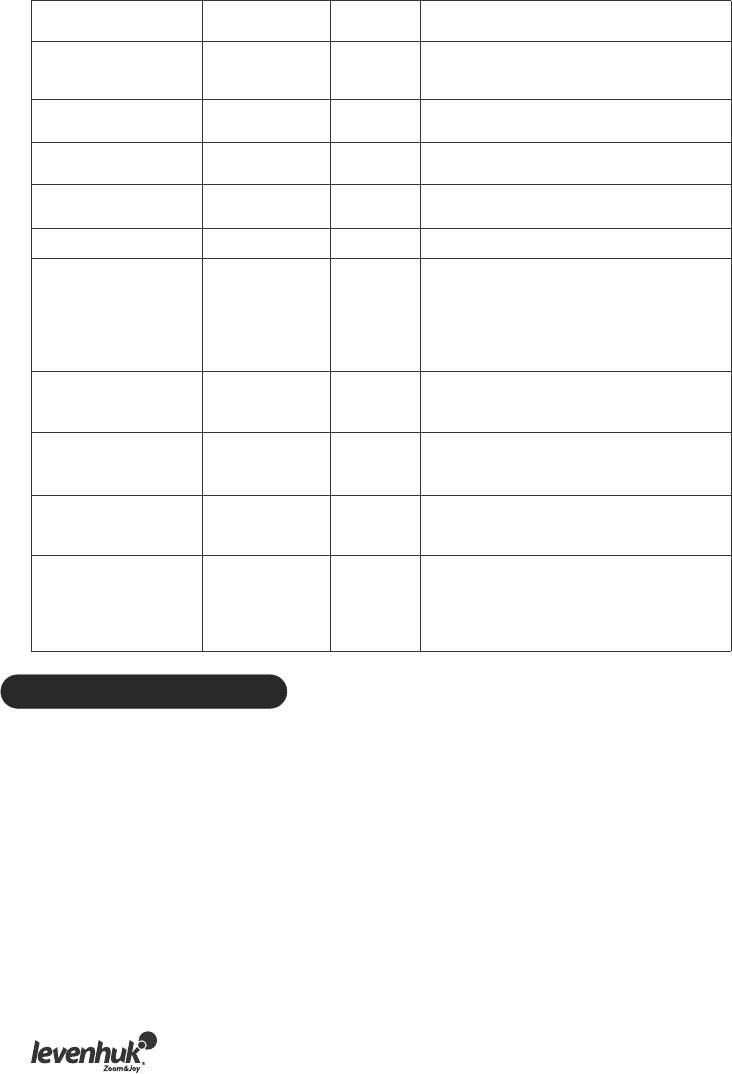
Get Az-Alt (Отримати
азимут-висоту)
Z
12AB,
4000#
Повертає десять символів.
12AB = координати азимуту, кома, 4000
Get RA-Dec (Отри-
мати пряме підне-
сення/схилення
E
34AB,
12CE#
Потрібно вирівняти видошукач
Cancel Goto
(Відмінити перехід)
M
#
Is Goto in Progress
(Перехід в процесі)
L
0# or 1#
0 = Ні, 1 = Так. «0» є нульовим символом
ASCII
Is Alignment Complete
(Вирівнювання
J
0# or 1#
0 = Ні, 1 = Так
HC version (Версія НС)
V
22
Два байти представляють Версію 2.2
Stop/Start Tracking
(Зупинити/Розпочати
стеження)
Stop/Start
Tracking
(Зупинити/Розп
очати стеження)
x= 3 (EQ-S)
x = 2 (EQ-N)
#
Стеження висоти-азимуту вимагає
вирівнювання
Стеження висоти-
азимуту вимагає
вирівнювання
r34AB0500,12CE0
500
#
32-bit get RA-Dec
(Получить пр.восх. /
скл. 32-бит.)
e
34AB0500,
12CE0500#
Останніх два символи повинні завжди
бути рівними нулю
Стеження висоти-
азимуту вимагає
вирівнювання
b34AB0500,12CE
0500
#
Останніх два символи
повинні завжди бути
рівни-ми нулю.
(Получить альт.-аз.
32-бит.)
z
34AB0500,
12CE0500#
Останніх два символи повинні завжди
бути рівними нулю
Додаткові команди
Налаштування швидкості стеження через RS232:
1. Помножити необхідну швидкість стеження (кутові секунди/секунди) на 4. Наприклад,
якщо ви хочете відстежувати об'єкт на 120 кутових секунд/секунду (прибл. у 8 разів більше,
ніж зоряна швидкість), тоді TRACKRATE (Швидкість стеження) повинна бути 480.
2. Розділіть TRACKRATE (Швидкість стеження) на два байта, таким чином, щоб TRACKRATE =
TrackRateHighByte*256 + TrackRateLowByte. Напр., якщо TRACKRATE = 480, тоді
TrackRateHighByte = 1, TrackRateLowByte = 224.
3. Для встановлення швидкості стеження надішліть наступну 8-байтну команду:
a. Позитивне стеження по азимуту: 80, 3, 16, 6, TrackRateHighByte, TrackRateLowByte, 0, 0
b. Негативне стеження по азимуту: 80, 3, 16, 7, TrackRateHighByte, TrackRateLowByte, 0, 0
c. Позитивне стеження по висоті: 80, 3, 17, 6, TrackRateHighByte, TrackRateLowByte, 0, 0
d. Негативне стеження по висоті: 80, 3, 17, 7, TrackRateHighByte, TrackRateLowByte, 0, 0
4. Ручне управління повертає «35».
58
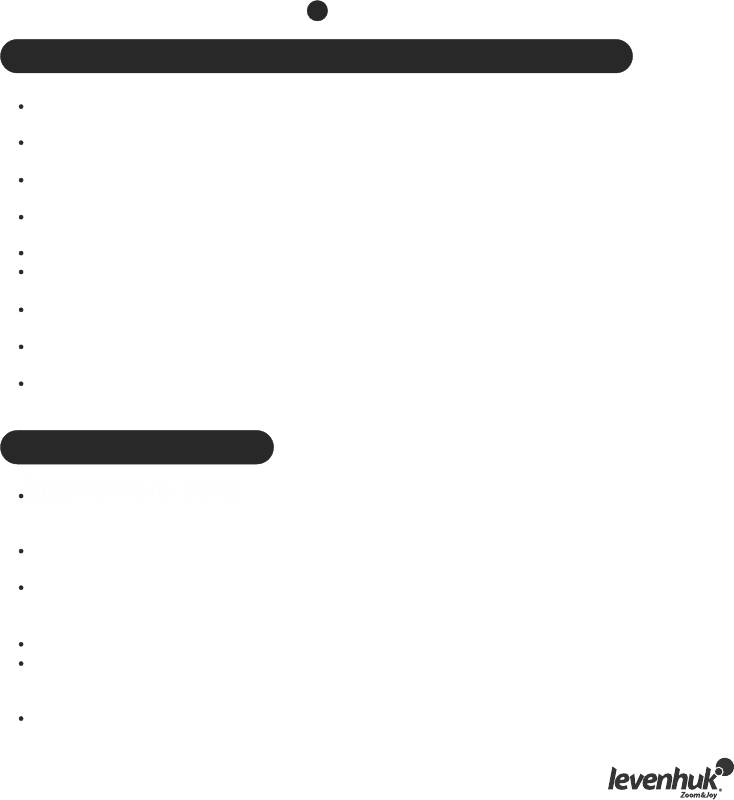
Надсилання команди Goto (Перейти) в повільному режимі через RS232:
1. Перетворити кутове положення в 24-бітне число. Напр., якщо бажане кутове положення —
220°, то POSITION_24BIT = (220/360)*224 = 10 252 743.
2. Розділіть POSITION_24BIT на три байти, щоб POSITION_24BIT = PosHighByte * 65536 +
PosMedByte *256 + PosLowByte. Напр., якщо POSITION_24BIT = 10 252 743, то PosHighByte =
156, PosMedByte = 113, PosLowByte = 199.
3. Надішліть наступну 8-байтну команду:
a. Повільний перехід по азимуту: 80, 4, 16, 23, PosHighByte, PosMedByte, PosLowByte, 0
b. Повільний перехід по висоті: 80, 4, 17, 23, PosHighByte, PosMedByte, PosLowByte, 0
4. Ручне управління повертає «35».
Скидання положень висоти та азимуту
1. Перетворити кутове положення в 24-бітне число (див. «Команда повільного переходу»).
2. Надішліть наступну 8-байтну команду:
a. Встановити положення по азимуту: 80, 4, 16, 4, PosHighByte, PosMedByte, PosLowByte, 0 80,
4, 17, 4, PosHighByte, PosMedByte, PosLowByte, 0
3. Ручне управління повертає «35».
10
Інструкції з техніки безпеки по роботі з батареями
Завжди купуйте відповідний розмір та клас батареї, що найбільше відповідає використанню
за призначенням.
Завжди заміняйте увесь комплект батарей одночасно, звертаючи увагу на те, щоб не
змішувати старі та нові батареї або батареї різних типів.
Очистіть контакти батареї та контакти пристрою до встановлення батареї.
Переконайтеся, що батареї встановлюються правильно, відповідно до полярності (+ та -).
Знімайте батареї з обладнання, яке не буде використовуватися впродовж довгого періоду
часу.
Батареї знімайте належним чином.
Ніколи не намагайтеся перезарядити первинні батареї, оскільки це може спричинити витік,
пожежу або вибух.
Ніколи не закорочуйте батареї, оскільки це може призвести до високих температур, витоку
або вибуху.
Ніколи не нагрівайте батареї, щоб відновити їхнє функціонування.
Після використання вимикайте пристрої.
Тримайте батареї поза межами досяжності дітей, щоб уникнути споживання, задухи або
отруєння.
Догляд і підтримка
Ніколи, ні за яких обставин не дивіться через цей пристрій без спеціального фільтра прямо
на Сонце або в його напрямку, на інше яскраве джерело світла чи на лазер, бо це може
спричинити НЕЗВОРОТНЄ ПОШКОДЖЕННЯ СІТКІВКИ і може призвести до СЛІПОТИ.
Вживайте необхідних застережних заходів, коли даєте використовувати пристрій дітям або
людям, які не прочитали чи не повністю зрозуміли дані інструкції.
Не намагайтеся розібрати пристрій власноруч з будь-якої причини, включаючи очищення
дзеркала. Для ремонту і очищення будь-якого виду, будь ласка, зв'яжіться з місцевим
спеціалізованим сервісним центром.
Захистіть пристрій від випадкових ударів та надмірної механічної сили.
Не торкайтеся пальцям оптичних поверхонь. Для очищення зовнішніх поверхонь телескопа
використовуйте лише спеціальні очищувальні серветки та спеціальні очищувальні
інструменти для оптики виробництва компанії Levenhuk.
Зберігайте пристрій в сухому і прохолодному місці, осторонь від небезпечних кислот та
інших хімікатів, далеко від обігрівачів, відкритого вогню та інших джерел високої
температури.
59
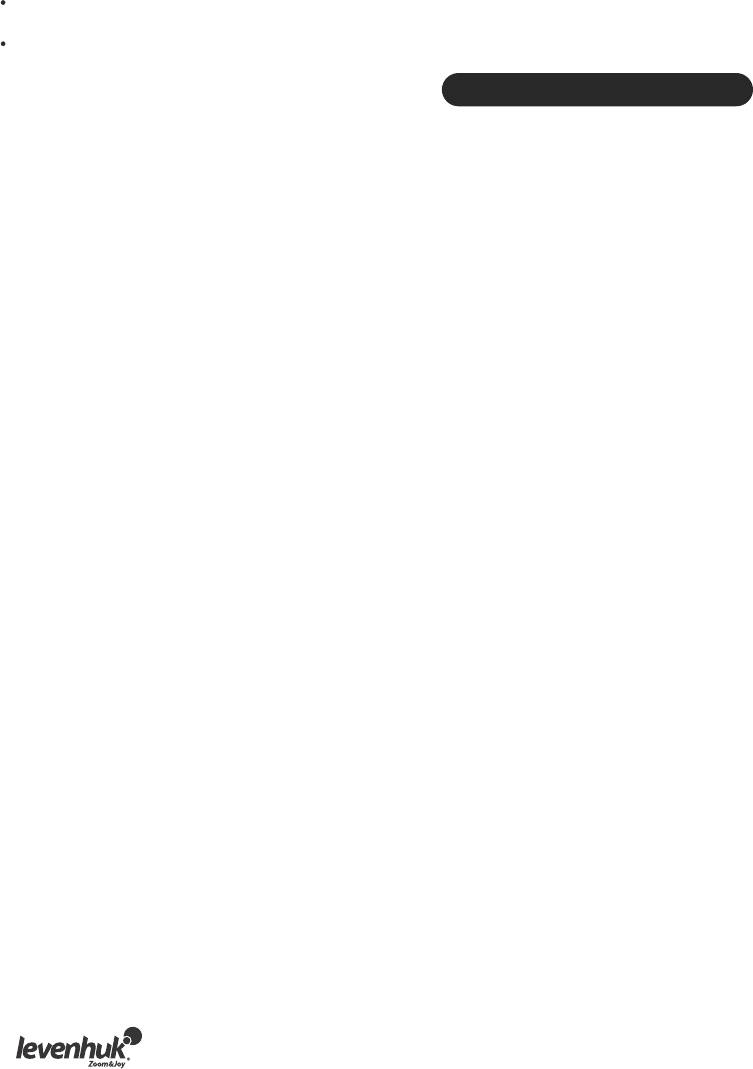
Заміняйте кришку від пилу на передньому кінці телескопа, коли він не використовується. Це
не дасть пилу осідати на поверхні дзеркал або лінз.
Негайно звертайтеся по медичну допомогу при ковтанні маленьких частин або батареї.
Міжнародна гарантія
Надається пожиттєва гарантія на відсутність дефектів матеріалів та конструкції для усіх телескопів,
мікроскопів, біноклів та інших оптичних продуктів (крім аксесуарів) компанії Levenhuk. Надається
гарантія на відсутність дефектів матеріалів та конструкції всіх аксесуарів компанії Levenhuk впродовж
шести місяців від дати роздрібного продажу. Компанія Levenhuk відремонтує або замінить такий виріб або
його частину, яка після обстеження компанією Levenhuk виявиться з дефектним матеріалом або
конструкцією. В якості умови зобов'язання компанії Levenhuk для ремонту чи заміни такого виробу його
потрібно повернути в компанію Levenhuk разом із доказом покупки, що задовольняє компанію Levenhuk.
Така гарантія не покриває витратні матеріали, такі, як батареї.
Перед поверненням потрібно отримати Return Authorization (RA) Number (Авторизаційний номер
повернення). Сконтактуйтеся з місцевим відділенням Levenhuk, щоб отримати номер RA, який потрібно
вказувати на зовнішній стороні транспортної упаковки. Усі повернення повинні супроводжуватися
письмовою заявою, де вказується ім'я, адреса та телефонний номер власника, включно з описом усіх
заявлених дефектів. Частини чи вироби, для яких проводиться заміна, стають власністю компанії Levenhuk.
Клієнт несе відповідальність за усі транспортні та страхові витрати для доставки та повернення від компанії
Levenhuk чи її уповноважених дилерів і повинен попередньо оплатити такі витрати.
Levenhuk докладе усіх можливих зусиль для ремонту чи заміни будь-якого виробу, що покривається цією
гарантією, в межах тридцяти днів з часу отримання. Якщо ремонт чи заміна потребуватиме більше тридцяти
днів, Levenhuk повідомить про це клієнта належним чином. Levenhuk зберігає за собою право замінити
будь-який виріб, який перестав вироблятися, новим виробом відповідної вартості та функціональності.
Дана гарантія не стосується будь-яких дефектів чи пошкоджень, спричинених зміною, модифікацією,
неуважністю, неправильним використанням, використанням неналежних джерел живленням,
пошкодженням при транспортуванні, зловживанням, чи будь-якою причиною, крім правильного
використання, та несправної роботи чи погіршення роботи внаслідок нормального зношення.
Levenhuk відмовляється від усіх гарантій, явних чи непрямих, щодо товарного вигляду чи відповідності
особливому використанню, крім явно виражених у цьому документі. Єдиним зобов'язанням компанії
Levenhuk за цією обмеженою гарантією є ремонт чи заміна покритого виробу згідно з термінами, вказаними
у цьому документі. Levenhuk відмовляється від відповідальності за будь-яку втрату прибутків, втрату
інформації, за будь-які загальні, особливі, прямі, непрямі чи логічно випливаючих збитків, що можуть
з'явитися через порушення гарантії, використання чи неможливість використання будь-якого виробу
компанії Levenhuk. Будь-які непрямі гарантії, від яких неможливо відмовитися, обмежуються тривалістю на
термін шість місяців для аксесуарів від дати роздрібного продажу.
Levenhuk зберігає за собою право змінювати або знімати з виробництва виріб без попередження.
Гарантія за межами України діє лише для тих клієнтів, які купили у уповноваженого дилера компанії
Levenhuk в Україні чи міжнародного дистриб'ютора. Будь ласка, контактуйте з ними щодо будь-якого
гарантійного обслуговування.
У разі продажу товарів за зразками, поштою, а також у випадках, коли час передачі товару споживачеві не
збігаються, гарантійний строк обчислюється починаючи від дня передачі товару споживачеві, або – від дня
укладення договору купівлі-продажу.
Гарантійне зобов'язання припиняється на загальних підставах, передбачених Цивільним кодексом України.
Якщо у вас з'явилися проблеми або вам потрібна допомога щодо використання виробу, сконтактуйтеся з
місцевим відділенням Levenhuk:
Світові відділення Levenhuk:
США: www.levenhuk.com
Канада: www.levenhuk.ca
Чеська республіка: www.levenhuk.cz
Нідерланди: www.levenhuk.nl
Польща: www.levenhukoptics.pl
Росія: www.levenhuk.ru
Україна: www.levenhuk.ua
ЄС: www.levenhuk.eu
Дата продажу __________________________________ Підпис _________________________________ Печатка
60

Levenhuk T NG series Telescope Eyepiece Digital Cameras
May be used with any type of telescopes
Okulárové digitální kamery pro teleskopy řady Levenhuk T NG
Vhodné pro práci se všemi typy teleskopů
Цифровые камеры-окуляры для телескопов Levenhuk серия T NG
Подходят для работы со всеми видами телескопов
Цифрові окулярні камеры для телескопів Levenhuk серії T NG
Можуть використовуватися з усіма типами телескопів
Radost zaostřit
Приближает с удовольствием
Наближує з радістю
Levenhuk, Inc. 1935 Brandon Court, Suite A-1
Chicago, IL 60139 USA
Levenhuk® is a registered trademark of Levenhuk, Inc.
© 2006-2014 Levenhuk, Inc. All rights reserved.
20131006






